

O histórico contábil é utilizado para viabilizar um melhor controle no gerenciamento das informações dos lançamentos contábeis, servindo como informação adicional no cadastro de Eventos por Conta Contábil, a fim de identificar algum elemento pertinente a conta.
Atenção
A funcionalidade Histórico Contábil somente estará disponível caso a opção Histórico Contábil esteja selecionada na funcionalidade Configuração da Conta Contábil.
Na Lista de Históricos Contábeis, é possível realizar algumas operações, como: ordenações, filtros e agrupamentos. Para saber mais, clique aqui. Sendo que a Lista de Históricos Contábeis é dividida em duas partes:
Configuração Atual - Históricos contábeis válidos para a Configuração da Conta Contábil da vigência corrente.
Configuração Histórica - Históricos contábeis com configuração histórica, que não utilizam a Configuração da Conta Contábil da vigência corrente.
Para cadastrar uma nova visibilidade, clique em  (Novo).
(Novo).
Informe o Código e Descrição que identifique o histórico contábil que está sendo cadastrado. Caso o Código não seja informado, será gerado automaticamente pelo sistema em ordem sequencial.
Ativar/Inativar um cadastro faz com que o mesmo fique ou não disponível para uso nas funcionalidades em que é utilizado. Por padrão o status do novo cadastro estará como Ativo, sendo necessário informar uma Data para o início da vigência das informações. Sempre que ocorrer alterações, uma nova Data poderá ser informada, assim o sistema manterá o histórico de vigências (início e fim) das informações cadastradas.
Exemplo
• Ao alterar algum dado e informar uma nova Data, inicia-se uma nova vigência e encerra o período anterior.
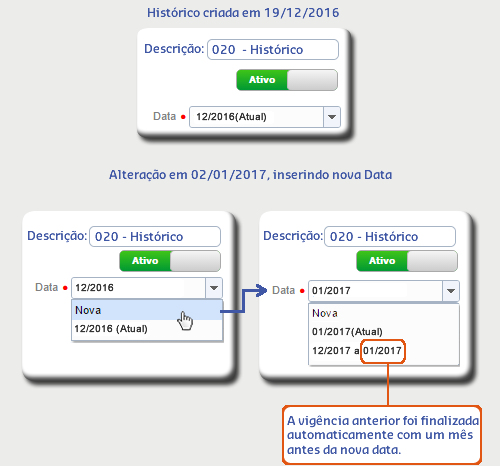
• Se uma nova Data não for informada, os dados alterados serão considerados como se fizessem parte da configuração desde a sua criação.
No campo Histórico, descreva as informações referentes ao lançamento contábil, para que estas sejam apresentadas na geração do arquivo, podendo ser texto livre e/ou selecionado o(s) atributo(s) desejado(s) no Catálogo de atributos.
Exemplo
Informação inserida manualmente (texto livre) no campo Histórico:
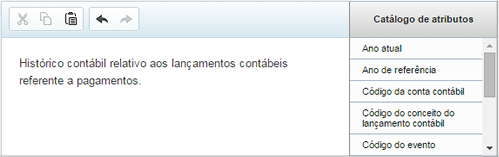
Informação inserida no campo Histórico, clicando na opção do Catálogo de atributos:
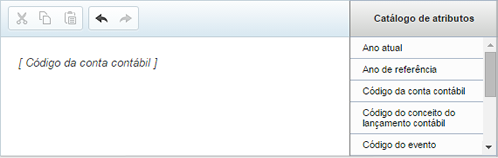
Informação inserida manualmente no campo Histórico e atributo selecionado do Catálogo de atributos:
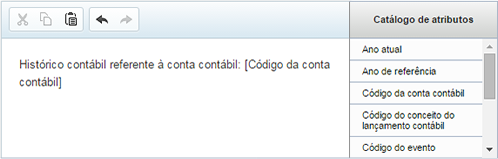
Utilize as opções disponíveis na barra de edição, para facilitar
a usabilidade das informações inseridas no campo Histórico, como  (Recortar),
(Recortar),  (Copiar) e
(Copiar) e  (Colar),
ou se desejar
(Colar),
ou se desejar  (Desfazer) ou
(Desfazer) ou  (Refazer) as informações
inseridas neste campo.
(Refazer) as informações
inseridas neste campo.
Para gravar o cadastro da configuração, clique sobre o botão  (Salvar).
(Salvar).
Para excluir a configuração, clique sobre o botão  (Excluir).
(Excluir).
É possível realizar a exclusão dos registros de maneira coletiva por meio de importação. Para isso,
clique sobre o botão  (Exclusão coletiva).
(Exclusão coletiva).
Para cancelar o cadastro da configuração, clique sobre o botão  (Cancelar).
(Cancelar).

